Bạn đang xem bài viết Cách dùng hàm REPLACE, REPLACEB trong Excel chi tiết tại Thcslytutrongst.edu.vn bạn có thể truy cập nhanh thông tin cần thiết tại phần mục lục bài viết phía dưới.
Khi sử dụng Excel, thỉnh thoảng bạn sẽ bắt gặp trường hợp cần thay thế một phần của chuỗi bằng một chuỗi khác nhưng chưa biết sử dụng hàm nào. Trong bài viết dưới đây, Thcslytutrongst.edu.vn sẽ chia sẻ đến bạn cách sử dụng hàm REPLACE, REPLACEB trong Excel một cách chi tiết nhé!
Công thức hàm REPLACE
Hàm REPLACE là một hàm trong Excel giúp người dùng có thể thay thế một phần của chuỗi bằng một chuỗi khác dựa vào số ký tự được chỉ định một cách dễ dàng và hiệu quả.
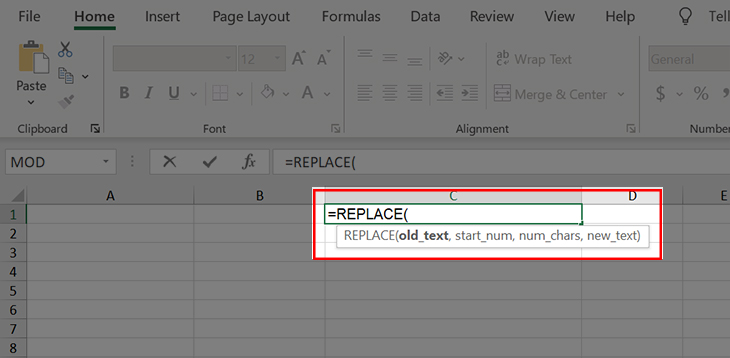
Trong đó:
- old_text: Là chuỗi văn bản cần được xử lý.
- start_num: Là vị trí bắt đầu, tính từ bên trái sang.
- num_chars: Là số ký tự trong old_text mà ta muốn thay bằng new_text.
- new_text: Là chuỗi mới mà ta muốn thay cho các ký tự trong old_text.
Công thức hàm REPLACEB
Hàm REPLACEB là hàm cho phép thay thế một phần của chuỗi văn bản dựa vào số byte được chỉ định bằng một chuỗi văn bản khác.
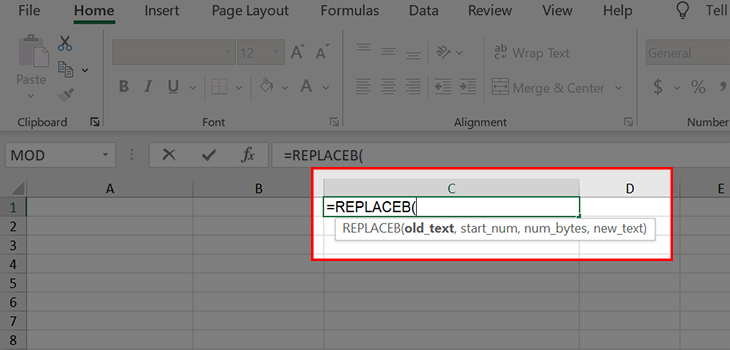
Trong đó:
- old_text: Là chuỗi văn bản cần được xử lý.
- start_num: Là vị trí bắt đầu sẽ thay thế, tính từ bên trái sang.
- num_bytes: Là số ký tự trong old_text mà ta muốn hàm REPLACEB thay bằng new_text.
- new_text: Là chuỗi mà ta muốn thay cho các ký tự trong old_text.
Ví dụ cơ bản của hàm REPLACE
Dưới đây là một số ví dụ cơ bản của hàm REPLACE.
Thay đổi từ ký tự trong chuỗi
Ví dụ 1: Thay đổi chuỗi “Ngọc” thành “Thơ“.
Bạn nhập công thức =REPLACE(A18,1,4,”Thơ”). Sau đó nhấn Enter và xem kết quả như hình dưới đây.
Trong đó:
- A18 là ô chứa văn bản cần thay thế.
- 1 là vị trí bắt đầu.
- 4 là số ký tự cần thay thế.
- “Thơ” là ký tự để thay thế.
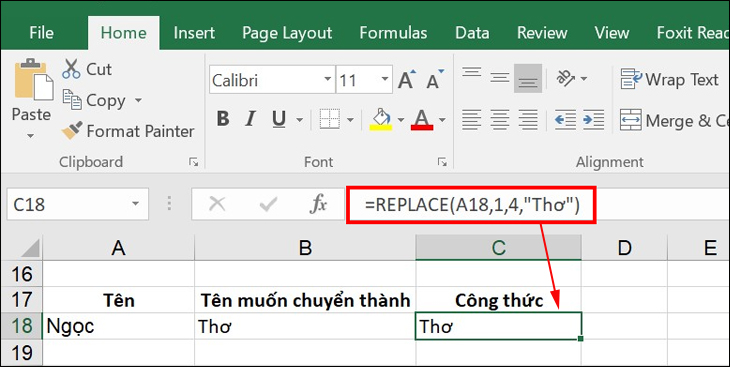
Thay thế các ký tự số
Ngoài việc thay thế văn bản như ví dụ trên thì hàm này cũng có thể giúp bạn thay thế các ký tự số.
Ví dụ 2: Thay đổi “Năm nay là 2020” thành “Năm nay là 2021“.
Bạn nhập công thức =REPLACE(A2,12,4,”2021″). Sau đó nhấn Enter và xem kết quả như hình dưới đây.
Trong đó:
- A2 là ô chứa văn bản cần thay thế.
- 12 là vị trí bắt đầu để thay thế.
- 4 là số ký tự cần thay thế.
- “2021” là ký tự để thay thế.
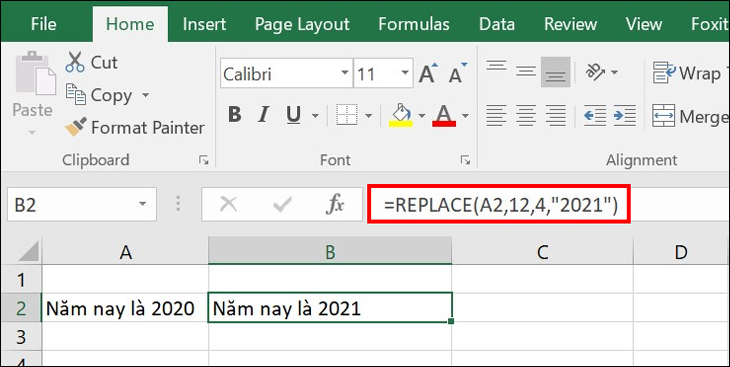
Sử dụng hàm REPLACE đối với ngày tháng
Ví dụ 3: Thay đổi ngày 1/11/2016 thành ngày 1/3/2016.
Tại đây ta sẽ kết hợp với hàm TEXT
Bạn nhập công thức =REPLACE(TEXT(A2,”dd-mmm-yy”),4,3,”Mar”) và xem kết quả như hình dưới đây.
Trong đó:
- A2 là ô chứa văn bản cần thay thế.
- TEXT(A2,”dd-mmm-yy”) dùng để chuyển đổi định dạng ngày sang chuỗi văn bản.
- 4 là vị trí bắt đầu.
- 3 là số ký tự cần thay thế.
- “Mar” là ký tự để thay thế.
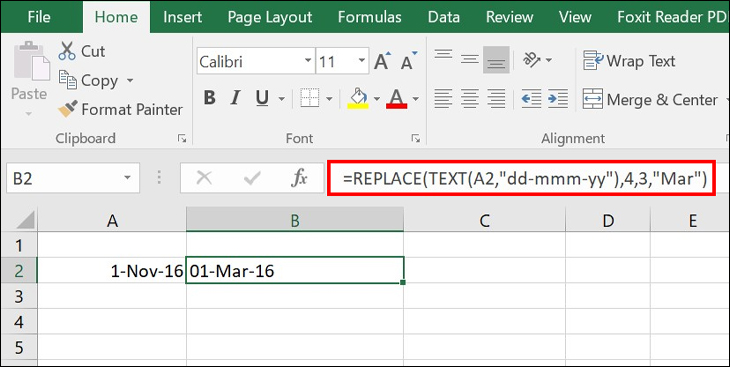
Nhập công thức =DATEVALUE(B2) và nhấn Enter để xem kết quả.
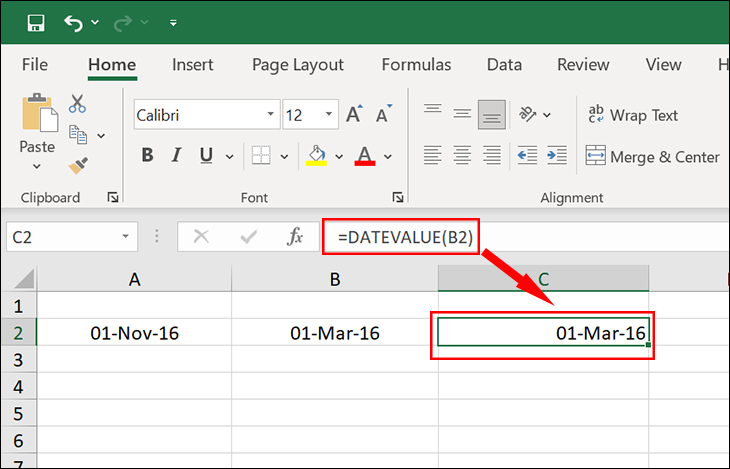
Sử dụng hàm REPLACE lồng nhau
Để thay thế nhiều vị trí trong một chuỗi thì hãy sử dụng hàm REPLACE lồng nhau.
Ví dụ 4: Thêm dấu“/” và“:” để phân định thời gian cho dễ nhìn.
Bạn thực hiện nhập =REPLACE(REPLACE(REPLACE(REPLACE(A1,3,0,”/”),6,0,”/”),9,0,” “),12,0,”:”). Sau đó nhấn Enter và kiểm tra kết quả.
Để giải thích cho công thức trên, ta hiểu như sau:
Công thức: REPLACE(A1,3,0,”/”) sẽ lấy từ ký tự thứ 3 trong chuỗi A1 và không thay thế ký tự nào, thay vào đó thêm dấu “/”.
Tương tự ở vị trí số 6, 9 tại chuỗi ký tự trong A1 sẽ thêm vào dấu “/” và ‘khoảng trắng“
Ở vòng REPLACE cuối sẽ thêm vào dấu “:“.
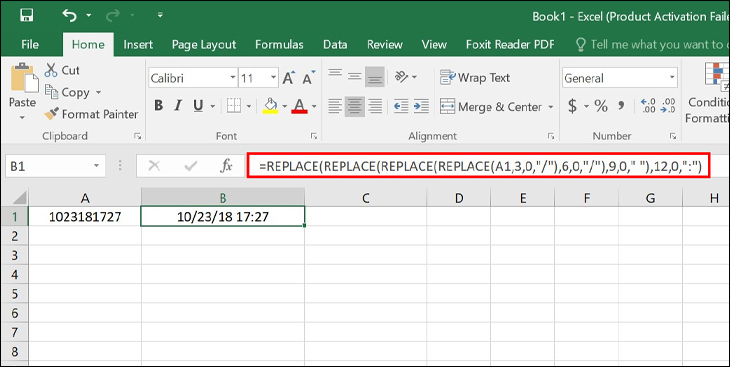
Trên đây là bài viết chia sẻ cho những thông tin về hàm REPLACE trong Excel. Mong rằng những thông tin này sẽ mang lại hữu ích cho bạn trong việc sử dụng và nếu có thắc mắc hãy để lại bình luận bên dưới nhé!
Cảm ơn bạn đã xem bài viết Cách dùng hàm REPLACE, REPLACEB trong Excel chi tiết tại Thcslytutrongst.edu.vn bạn có thể bình luận, xem thêm các bài viết liên quan ở phía dưới và mong rằng sẽ giúp ích cho bạn những thông tin thú vị.
